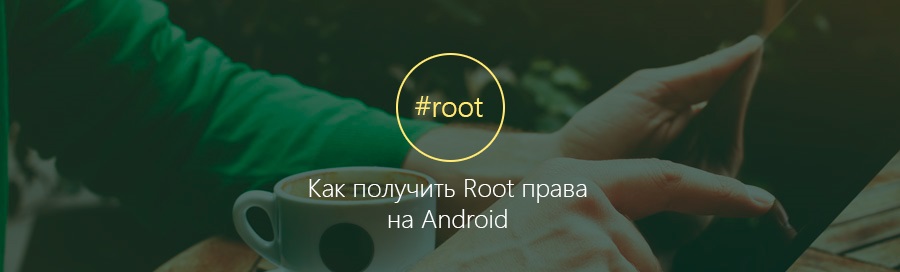Довольно открытая по сравнению со своими оппонентами операционная система Android не лишена запретов и ограничений. Обычный пользователь не сможет беспардонно вмешаться в работу ни одной системной программы, изменить настройки на потенциально опасные или удалить какие-либо важные файлы.
Однако, табу снимается, если владелец устройства станет обладателем прав суперпользователя (root), открыв тем самым себе широкие возможности управления своим девайсом. В этом материале мы расскажем как на Андроид установить root права, о нюансах, связанных с получением рут-прав, опасностями и «подводными камнями» обладания такими правами.
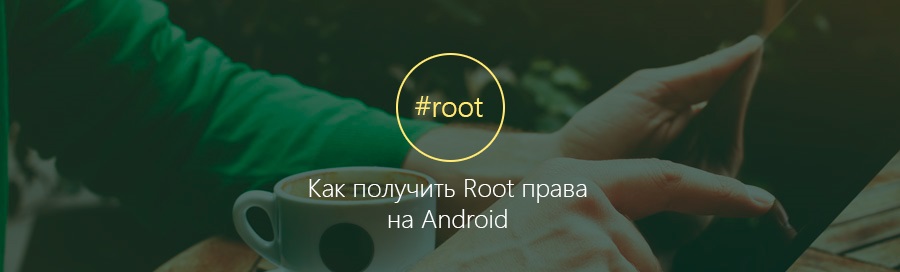
Что такое root на Андроиде
Под определением «рут» следует понимать встроенную учётную запись системного администратора, имеющего расширенные возможности работы с OS Android, недоступными для простых пользователей. Рутирование устройства применяют для снятия ограничений, установленных производителем в целях защиты аппарата от вредоносных ПО, потенциально опасных модификаций системных настроек и обеспечения защиты приложений от несанкционированного копирования.
Что дают рут права на Андроид и для чего они нужны
Основные цели рутинга (Rooting), т.е. получения прав «рут» или «суперпользователя» на устройствах Android – снятие запретов производителя или оператора связи для возможности манипулирования системными приложениями и запуска программ и приложений, для работы которых требуются права администратора. Обладатель root-прав получает неограниченный доступ к любым системным файлам, невзирая на выставленные ограничения прав доступа. Проще говоря, имея рут права, вы получаете полный контроль над своим девайсом.
Плюсы:
- Доступ к системным файлам, ярлыкам, темам, программам, т.п. с возможностью их изменения.
- Установка приложений, требующих root для своей работы (эмуляторы, драйверы, пр.).
- Удаление, замена или блокирование предустановленных ненужных программ.
- Активирование дополнительных функций ОС Android.
- Установка различных модов или сторонних прошивок.
- Возможность создания резервных копий и переноса данных.
- Контроль работы приложений (блокирование отправки смс сообщений на платные номера опасного ПО или звонков).
- Прочие привилегии.
Обратите внимание: само по себе наличие рут-прав никоим образом не предоставляет какие-либо преимущества, а только даёт возможность выполнять определённые манипуляции с аппаратом.
Что плохого в получении суперпользователя?
Различные интернет-источники пестрят всевозможными страшилками в отношении root, но справедливости ради нужно отметить, что они небеспочвенны. Какие минусы в этой связи стоит отметить:
- Лишение гарантий производителя (не распространяется на все устройства).
- Отключение официальных обновлений системы устройства (прошивки) через сеть интернет (OTA или FOTA).
- Угроза выхода аппарата из строя в случае неумелого пользования правами Superuser.
- Отключение защиты от вредоносного ПО системы телефона и неразрешённого доступа.
Как на Андроиде получить root права?
Существует множество способов получения рут доступа на Аndroid. Более того, для каждого из устройств есть методы, с которыми можно познакомиться на узкоспециализированных форумах. Мы же в своём материале постараемся рассказать об универсальных способах получения Root, которые можно использовать для большинства гаджетов.
Для начала ознакомьтесь с существующими видами Root-прав:
- Full Root – это Рут-права безо всяких ограничений, постоянные и полные.
- Temporary Root – временный Root-доступ, использующийся при отсутствии возможности получения полного Рут. С перезагрузкой устройства пропадают права суперпользователя.
- Shell Root – это тоже постоянные Root-права, но без возможности изменения папки \system.
Для некоторых гаджетов, из-за имеющейся в них функции NAND lock, не позволяющей внесения изменений в разделе /system, нет возможности получения полного рут доступа, в таком случае возможно использование Temporary Root или Shell Root.
На остальных устройствах для обеспечения полного уровня доступа существуют программы su (сокр. от superuser). Процедура рутинга обычно не представляет особых сложностей, если следовать точному соблюдению инструкции.
Самая распространённая программа, позволяющая рутировать большой список разных устройств – Framaroot. Есть смысл попробовать её установить даже в случае отсутствия названия вашего гаджета в списке поддерживаемых, потому что вероятность получения рут-прав довольно высока.
Установка рут с помощью Framaroot без компьютера
- Скачиваем последнюю версию apk файла «Фрамарут».
- Устанавливаем загруженный apk файл на свой аппарат.
- Запускаем приложение. Если ваш гаджет поддерживается приложением, то на главном экране появится список возможных действий, в том числе, и варианты получения или удаления РУТ. Ниже будут указаны названия эксплоитов, доступных для применения.
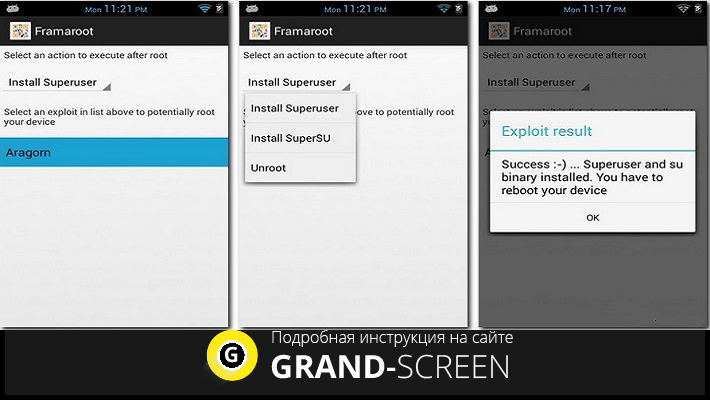
4. Далее предлагается установить приложения SuperSU или Superuser. Разницы между ними особой нет, так что всё зависит от ваших предпочтений. Кроме того, будет указана возможность анрутинга (unroot), т.е. удаления имеющихся прав суперпользователя.
5. Жмём на выбранный пункт. Ждём появления сообщения об успешном окончании процедуры получения root-прав (в случае неудачи попробуйте использовать второй вариант)
6. После успешного рутирования перезагружаем устройство.
Установка рут с помощью пк
Есть множество программ, позволяющих получить Root права используя персональный компьютер. Это:
- Kingo Android ROOT – поддерживает большинство гаджетов, простой рутинг.
- VRoot – универсальная утилита, позволяющая получить рут для большой линейки устройств.
- SuperOneClick – отличное приложение, отличающееся поддержкой большого количества устройств и простотой установки.
- Прочее.
Принцип получения Root-доступа через ПК идентичен для всех программ и сводится к следующим действиям (на примере Root):
В меню настроек своего аппарата заходим в «Режим разработчика», включаем отладку по USB:
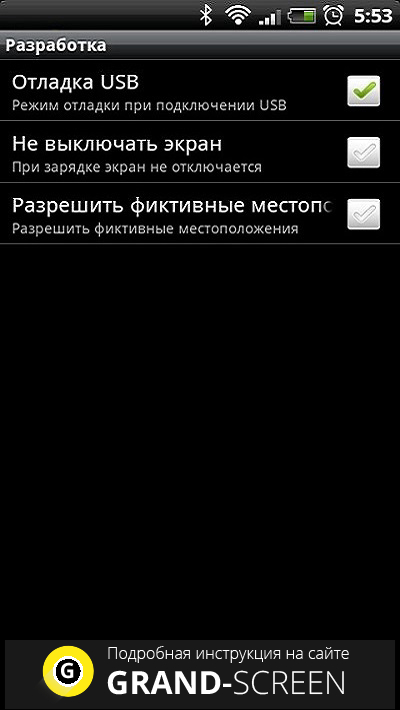
Рутинг (процесс получения рут):
- Скачиваем и устанавливаем на ПК приложение (VRoot 1.7.0).
- При необходимости отключаем антивиры.
- Устанавливаем необходимые драйверы на своё устройство (если не установлены).
- Запускаем VRoot и производим подключение включённого устройства к компьютеру. На гаджете нужно включить «Установка из неизвестных источников», «Отладка по USB» в подключении USB снимаем галочки с «Камера (РТР)» и «МТР». Если не происходит автоматического определения смартфона, меняем тип подключения.
- После определения устройства, жмём кнопку «ROOT».
- Дожидаемся сообщения об удачно проведённой операции, отключаемся от РС и перезагружаем аппарат.
Внимание! На некоторых устройствах требуется разблокировка BOOTLOADER.
В заключение хочется отметить важные моменты:
- Если вы не можете отнести себя к разряду продвинутых пользователей, и не очень ясно представляете, для каких именно целей вам понадобились Root права, то во избежание больших неприятностей лучше не будить лихо и не испытывать судьбу экспериментами с рутированием своего устройства.
- Антивирусники обычно определяют утилиты для получения Root как вирусы или трояны. Но, по сути, такие приложения вследствие проникновения в ядро системы таковыми и являются. Поэтому, как правило, скачивание и установка таких программ требует отключения антивируса.
Как всегда в своих публикациях, приглашаем вас к обсуждению прочитанного и обращению к нам по поводу возникающих затруднений. Удачи!